Asus ROG Strix XG309CM Aura Sync accessory Mode d'emploi
PDF
Herunterladen
Dokument
MONITEUR DE JEU USB DE TYPE C Table des matières Avertissements............................................................................................ iii Informations de sécurité.............................................................................. v Soin & Nettoyage....................................................................................... 1-1 1.1 Bienvenu........................................................................................ 1-3 1.2 Contenu de la boîte....................................................................... 1-3 1.3 Assemblage du moniteur............................................................. 1-4 1.4 Branchement des câbles.............................................................. 1-5 1.4.1 Arrière du moniteur LCD.................................................. 1-5 1.5 Présentation du moniteur............................................................. 1-6 1.5.1 Utilisation des boutons de contrôle ................................. 1-6 2.1 Réglage du moniteur.................................................................... 2-1 2.2 Dimension de contour.................................................................. 2-2 2.3 Détacher le bras / support (pour support mural VESA)............ 2-3 3.1 Menu OSD (Affichage à l’écran)................................................... 3-1 3.1.1 Comment faire pour reconfigurer..................................... 3-1 3.1.2 Présentation des fonctions de l'OSD............................... 3-2 3.2 Spécifications.............................................................................. 3-11 3.3 Guide de dépannage (FAQ)........................................................ 3-12 3.4 Liste des fréquences supportées.............................................. 3-13 Copyright © 2021 ASUSTeK COMPUTER INC. Tous droits réservés. Aucune partie de cette publication y compris les produits et le logiciel décrit dans ce document, ne peut être reproduite, transmise, transcrite, stockée dans un système d’interrogation ou traduite dans une langue quelconque sous quelque forme et par quelque moyen que ce soit sans l’autorisation écrite de ASUSTeK COMPUTER INC. ("ASUS"). La garantie du produit ou service ne sera pas prolongée si : (1) le produit a été réparé, modifié ou altéré, sauf si les réparations, modifications ou altérations ont été autorisées par écrit par ASUS; ou (2) si le numéro de série du produit a été effacé ou n’est plus lisible. ASUS FOURNIT CE MANUEL TEL QUEL SANS GARANTIE QUELLE QU’ELLE SOIT, EXPRESSE OU IMPLICITE, Y COMPRIS SANS LIMITATION, TOUTE GARANTIE OU CONDITION IMPLICITE DE QUALITE MARCHANDE OU DE COMPATIBILITE A DES FINS PARTICULIERES. EN AUCUN CAS ASUS, SES DIRECTEURS, MEMBRES DE LA DIRECTION, EMPLOYEÉS OU AGENTS NE SAURAIENT ÊTRE TENUS POUR RESPONSABLES DE DOMMAGES INDIRECTS, SPÉCIAUX, CIRCONSTANCIELS OU CONSÉCUTIFS (Y COMPRIS LES DOMMAGES POUR MANQUE À GAGNER, PERTES COMMERCIALES, PERTE DE JOUISSANCE OU DE DONNÉES, INTERRUPTION D’EXPLOITATION ET AUTRES), MÊME SI ASUS A ÉTÉ AVISÉE DE LA POSSIBILITÉ DE TELS DOMMAGES DÉCOULANT DE TOUT DÉFAUT OU D’ERREUR CONTENUE DANS LE PRÉSENT MANUEL OU PRODUIT. LES SPÉCIFICATIONS ET LES INFORMATIONS CONTENUES DANS LE PRÉSENT MANUEL SONT FOURNIES À TITRE D’INFORMATION UNIQUEMENT ET SONT SOUS RÉSERVE DE CHANGEMENT À TOUT MOMENT SANS PRÉAVIS. ELLES NE DOIVENT PAS ÊTRE INTERPRETEES COMME UN ENGAGEMENT DE LA PART D’ASUS. ASUS N’ENDOSSE AUCUNE RESPONSABILITÉ OU NI AUCUN ENGAGEMENT POUR DES ERREURS OU DES INEXACTITUDES QUI PEUVENT APPARAITRE DANS LE PRÉSENT MANUEL, Y COMPRIS LES PRODUITS ET LOGICIELS QUI Y SONT DÉCRITS. Les noms de produits et d'entreprises qui apparaissent dans le présent manuel peuvent ou non être des marques commerciales ou droits d’auteurs enregistrés de leurs sociétés respectives et ne sont utilisés qu’à titre d’identification et d’explication et au bénéfice de leurs propriétaires, sans intention de contrevenance. ii Avertissements Déclaration de la Commission Fédérale des Télécommunications (FCC) Cet appareil est conforme à la section 15 du règlement de la FCC. L'utilisation est permise sujette aux deux conditions suivantes : • Cet appareil ne peut pas causer d'interférences nocives. • Cet appareil doit pouvoir accepter toutes les interférences reçues, y compris les interférences risquant d’engendrer un fonctionnement indésirable. Cet appareil a été testé et déclaré conforme aux limites définies pour les appareils numériques de Classe B suivant la section 15 du règlement de la FCC. Ces limites sont destinées à assurer une protection raisonnable contre les interférences indésirables lorsque l’appareil est utilisé dans un environnement résidentiel. Cet appareil génère, utilise et peut émettre une énergie de radiofréquence et, s’il n’est pas installé et utilisé selon les instructions, peut causer des interférences nuisibles aux communications radio. Cependant, nous ne pouvons garantir que des interférences ne se produiront pas dans une installation particulière. Si cet appareil cause des interférences indésirables à la réception de la radio ou de la télévision, ce que vous pouvez facilement observer en éteignant et en rallumant l’appareil, nous vous encourageons à prendre une ou plusieurs des mesures correctives suivantes : • Réorienter ou déplacer l’antenne réceptrice. • Augmenter la distance entre l’appareil et le récepteur. • Connecter l'appareil sur une prise secteur ou sur un circuit différent de celui sur lequel le récepteur est connecté. • Consultez votre revendeur ou un technicien radio/télévision qualifié pour de l'aide. L'utilisation de câbles blindés pour le raccordement du moniteur à la carte graphique est requis pour garantir la conformité avec la réglementation de la FCC. Les changements ou les modifications de cette unité non expressément approuvés par la partie responsable de la conformité peuvent annuler le droit de l'utilisateur à utiliser cet équipement. Déclaration de la commission canadienne des communications Cet appareil numérique ne dépasse pas les limites de la classe B pour les émissions de sons radio depuis des appareils numériques, définies dans le règlement sur les interférences radio de la commission canadienne des communications. Cet appareil numérique de Classe B est conforme à la norme canadienne ICES-003. Cet appareil numérique de Classe B respecte toutes les exigences de la réglementation canadienne sur les équipements causant des interférences. Cet appareil numérique de la classe B respecte toutes les exigences du Règlement sur le matériel brouilleur du Canada. iii Déclaration de conformité Cet appareil respecte les exigences énoncées dans la directive du Conseil sur le rapprochement des législations des États membres concernant la compatibilité électromagnétique (2014/30/EU), la directive basse tension (2014/35/EU), la directive ErP (2009/125/EC) et la directive RoHS (2011/65/ EU). Ce produit a été testé et déclaré conforme aux normes harmonisées pour les équipements des technologies de l'information, ces normes harmonisées ayant été publiées sous les directives du Journal Officiel de l'Union européenne. Déclaration sur le symbole DEEE Ce symbole sur le produit ou son emballage indique que ce produit ne doit pas être jeté avec vos autres déchets ménagers. À la place, il est de votre responsabilité d’éliminer vos déchets d’équipements en les remettant à un point de collecte désigné en vue du recyclage des déchets d’équipements électriques et électroniques. La collecte et le recyclage séparés de vos équipements usagés au moment de leur élimination contribuent à préserver les ressources naturelles et à assurer leur recyclage de manière à protéger la santé humaine et l’environnement. Pour plus d'informations sur l'endroit où vous pouvez déposer vos équipements usagés à des fins de recyclage, veuillez contacter votre mairie, votre service de collecte des déchets ménagers ou le magasin où vous avez acheté le produit. iv Informations de sécurité • • • • • • • • • • • • • • • • • Avant d’installer le moniteur, lisez attentivement toute la documentation qui accompagne la boîte. Pour réduire le risque d’incendie ou de choc électrique, n’exposez jamais le moniteur à la pluie ou à l’humidité. N’essayez jamais d’ouvrir le boîtier du moniteur. Les hautes tensions dangereuses à l’intérieur du moniteur peuvent entraîner de graves blessures corporelles. Si l'alimentation électrique est cassée, n'essayez pas de la réparer par vous-même. Contactez un technicien de réparation qualifié ou un revendeur. Avant d’utiliser l'appareil, assurez-vous que tous les câbles sont bien connectés et que les câbles électriques ne sont pas endommagés. Si vous décelez le moindre dommage, contactez immédiatement votre revendeur. Les fentes et les ouvertures à l’arrière ou sur le dessus du boîtier sont prévues pour la ventilation. Ne bloquez pas ces fentes. Ne placez jamais l'appareil près ou sur un radiateur ou une source de chaleur à moins qu'il y ait une ventilation appropriée. Le moniteur ne doit être utilisé qu’avec le type d’alimentation indiqué sur l’étiquette. Si vous n’êtes pas sûr du type d’alimentation électrique fourni dans votre maison, consultez votre revendeur ou la société locale d’électricité. Utilisez la prise électrique appropriée qui est conforme aux normes électriques locales. Ne surchargez pas les fils d'alimentation ou les rallonges. Une surcharge peut engendrer un incendie ou une électrocution. Évitez la poussière, l’humidité et les températures extrêmes. Ne placez pas le moniteur dans une zone qui pourrait devenir humide. Placez le moniteur sur une surface stable. Débranchez l'appareil lors des orages ou lorsqu'il n'est pas utilisé pendant une période prolongée. Ceci protégera le moniteur contre les dommages liés aux surtensions. N’insérez jamais des objets et ne renversez jamais du liquide dans les fentes du boîtier du moniteur. Pour assurer un fonctionnement satisfaisant, n’utilisez le moniteur qu’avec des ordinateurs listés UL qui possèdent des réceptacles configurés appropriés marqués entre 100 ~ 240V CA. La prise de courant doit être installée à proximité de l’équipement et doit être facile d’accès. Si vous rencontrez des problèmes techniques avec le moniteur, contactez un réparateur qualifié. Fournissez une connexion de mise à la terre avant de brancher la prise principale sur le secteur. Lorsque vous débranchez une connexion de mise à la terre, veuillez la débrancher seulement après avoir débranché la prise principale du secteur. Veuillez utiliser l'adaptateur ADP-90LE BA. v • • Veuillez vérifier que le système de distribution de l’installation du bâtiment inclut un disjoncteur de 120/240V, 20A (maximum). Si le cordon d’alimentation est muni d’une fiche de raccordement à 3 broches, branchez la fiche dans une prise de courant à 3 broches reliée à la terre (masse). Ne désactivez pas la broche de mise à la terre du cordon d’alimentation, par exemple en utilisant un adaptateur à 2 broches. La broche de mise à la terre est un dispositif de sécurité important. Risque de stabilité • • • • • • • • • • • • Le produit peut tomber, causant des blessures graves ou la mort. Pour éviter toute blessure, ce produit doit être solidement fixé au plancher/ au mur conformément aux instructions d'installation. Le produit peut tomber, causant des blessures graves ou la mort. Beaucoup de blessures, en particulier aux enfants, peuvent être évités en prenant des précautions simples comme celles qui suivent : Utilisez TOUJOURS des armoires, des supports ou des méthodes d'installation recommandées par le fabricant de l'ensemble de produits. Utilisez TOUJOURS des meubles qui peuvent supporter le produit en toute sécurité. Assurez-vous TOUJOURS que le produit ne dépasse pas du meuble où il est installé. Expliquez TOUJOURS aux enfants le danger de grimper sur un meuble pour atteindre le produit ou ses boutons. Faites TOUJOURS cheminer les cordons et les câbles connectés à votre produit afin qu'on ne puisse pas trébucher dessus, les tirer ou les emporter. NE placez JAMAIS un produit dans un endroit instable. NE placez JAMAIS le produit sur des meubles hauts (par exemple des armoires ou des bibliothèques) sans ancrage à la fois du meuble et du produit sur un support approprié. NE placez JAMAIS le produit sur un tissu ou autre matériau entre le produit et le meuble où il est installé. NE placez JAMAIS d'objets qui pourraient inciter les enfants à grimper, comme des jouets et des télécommandes, sur le dessus du produit ou du meuble sur lequel le produit est installé. Si le produit existant doit être conservé et déplacé, les mêmes considérations que ci-dessus doivent être appliquées. AVERTISSEMENT Une utilisation d'un casque ou d'écouteurs autres que ceux spécifiés peut entraîner une perte auditive en raison de pressions sonores excessives. Une pression acoustique excessive sur des écouteurs ou un casque peut entraîner une perte auditive. Le réglage de l’égaliseur au maximum augmente la tension de sortie des écouteurs et du casque et donc le niveau de pression acoustique. vi Ne pas jeter les appareils électriques avec les déchets ménagers non triés, veuillez utiliser des systèmes de collecte séparés. Contactez vos autorités locales pour obtenir des renseignements sur les systèmes de collecte disponibles. Si les appareils électriques sont jetés dans des décharges ou avecles ordures, des substances dangereuses peuvent s'infiltrer dans les eaux souterraines et entrer dans la chaîne alimentaire, endommageant ainsi votre santé et votre bien-être. Lors du remplacement d'un ancien appareil par un nouveau appareil, le revendeur est légalement tenu de reprendre votre ancien appareil pour l'éliminer gratuitement au minimum. Déclaration sur la restriction des substances dangereuses (Inde) Ce produit est conforme aux "Règlements (de gestion) indiens sur les déchets électroniques 2016" qui interdisent l'utilisation de plomb, de mercure, de chrome hexavalent, de polybromobiphényles (PBBs) ou de polybromodiphényléthers (PBDEs) dans des concentrations dépassant 0,1 % en poids dans les matériaux homogènes et 0,01 % en poids dans les matériaux homogènes pour le cadmium, en dehors des exceptions prévues par l'Annexe 2 du Règlement. vii Éviter tout renversement Lors de l'utilisation du moniteur, fixez l'écran LCD à un mur à l'aide d'un cordon ou d'une chaîne pouvant supporter le poids du moniteur afin d'empêcher celui-ci de tomber. 1 Vis M4 ou M6 Cordon 2 Cordon ou chaîne viii • Le design de l'écran peut différer de ceux illustrés. • L'installation doit être effectuée par un technicien qualifié. Veuillez contacter votre fournisseur pour plus d'informations. • Pour les modèles avec un poids net >= 7 kg. Veuillez sélectionner la méthode appropriée pour éviter tout renversement. • Pour les modèles avec support VESA, veuillez utiliser la méthode , installer les vis avec l'anneau dans le trou de montage VESA, puis attacher le cordon ou la chaîne au mur. Sinon, veuillez utiliser la méthode pour attacher le cordon ou la chaîne au support, puis fixer au mur. Soin & Nettoyage • • • Avant de soulever ou de déplacer votre moniteur, il est préférable de débrancher les câbles et le cordon d’alimentation. Suivez les bonnes techniques de levage quand vous soulevez le moniteur. Quand vous soulevez ou transportez le moniteur, tenez les bords du moniteur. Ne soulevez pas le moniteur en tenant le support ou le cordon d’alimentation. Nettoyage. Éteignez votre moniteur et débranchez le cordon d’alimentation. Nettoyez la surface du moniteur à l’aide d’un chiffon sans peluche et non abrasif. Les tâches rebelles peuvent être enlevées avec un chiffon légèrement imbibé d'une solution détergente douce. Évitez d'utiliser un nettoyant contenant de l'alcool ou de l'acétone. Utilisez un produit de nettoyage prévue pour les écrans LCD. N’aspergez jamais de nettoyant directement sur l’écran car il pourrait goutter dans le moniteur et entraîner un choc électrique. Ce symbole de la poubelle sur roues barrée d'une croix indique que le produit (équipement électrique, électronique et pile bouton contenant du mercure) ne doit pas être placé dans les déchets ménagers. Veuillez consulter la réglementation locale pour la mise au rebut des produits électroniques. AEEE yönetmeliğine uygundur Les symptômes suivants sont normaux avec le moniteur : • • • • En raison de la nature de la lumière fluorescente, l'écran peut scintiller pendant la première utilisation. Eteignez le commutateur d’alimentation et rallumez-le pour vous assurer que le vacillement disparaît. Il se peut que vous trouviez l'écran irrégulièrement lumineux selon le motif de bureau que vous utilisez. Lorsque la même image reste affichée pendant de nombreuses heures, une image résiduelle peut rester visible sur l’écran même lorsque l’image a été changée. L’écran récupérera lentement ou vous pouvez éteindre le commutateur d’alimentation pendant des heures. Lorsque l’écran devient noir ou clignote, ou qu’il ne s’allume plus, contactez votre revendeur ou un centre de réparation pour remplacer les pièces défectueuses. Ne réparez pas l’écran vous-même ! Conventions utilisées dans ce guide AVERTISSEMENT : Informations pour éviter de vous blesser en essayant de terminer une tâche. AVERTISSEMENT : Informations pour éviter d’endommager les composants en essayant de terminer une tâche. IMPORTANT : Informations que vous DEVEZ suivre pour terminer une tâche. REMARQUE : Astuces et informations supplémentaires pour aider à terminer un tâche. Moniteur LCD ASUS série XG 1-1 Où trouver plus d’informations Référez-vous aux sources suivantes pour les informations supplémentaires et pour les mises à jour de produit et logiciel. 1. Sites Web de ASUS Les sites Web internationaux d’ASUS fournissent des informations mises à jour sur les produits matériels et logiciels d’ASUS. Référezvous à http://www.asus.com 2. Documentation en option Votre emballage produit peut inclure une documentation en option qui peut avoir été ajoutée par votre revendeur. Ces documents ne font pas partie de l’emballage standard. Informations sur les produits pour le label énergétique de l'UE 1-2 Chapitre 1 : Présentation du produit 1.1 Bienvenu Merci d'avoir acheté un moniteur LCD d'ASUS® ! Le dernier moniteur à écran large LCD d’ASUS offre un affichage plus net, plus large et plus lumineux, en plus de toute une gamme de fonctions qui améliorent votre séance de visionnage. Avec ces fonctions du moniteur, vous pouvez profiter du confort et vous régaler d’une expérience visuelle ! 1.2 Contenu de la boîte Vérifiez que tous les éléments suivants sont présents dans la boîte : Moniteur LCD Support du moniteur Base du moniteur Guide de mise en route Carte de garantie Rapport d'étalonnage des couleurs 1 x cordon d’alimentation 1 x câble HDMI 1 x câble DP 1 x adaptateur secteur 1 x câble USB 3.0 1 x câble USB-C Étiquette ROG Pochette ROG • Si l’un des éléments ci-dessous est endommagé ou manquant, contactez immédiatement votre revendeur. Moniteur LCD ASUS série XG 1-3 1.3 Assemblage du moniteur Pour assembler le moniteur : • Lors de l'assemblage du bras/de la base du moniteur, nous vous conseillons de conserver le moniteur dans son emballage en polystyrène expansé (EPS). 1. Tenez le col avec les deux mains. Fixez doucement le col à la zone de montage VESA jusqu’à ce que le loquet verrouiller le col. 2. Fixez doucement la base au support. Fixez la base au support en serrant la vis fournie. 3. Retirez le moniteur de son emballage EPS. Ajustez le moniteur pour que l'angle soit confortable. 1 2 3 1 2 4 5 Taille de vis de la base : M6 x 15mm 1-4 Chapitre 1 : Présentation du produit 1.4 Branchement des câbles 1.4.1 Arrière du moniteur LCD 8 1 2 3 1. Port d’entrée CC 2. Port HDMI 3. DisplayPort 4. Port USB C/DP (PD 5V/3A) 5. Port USB3.0 en amont 6. X2 port USB3.0 en aval 7. Prise des écouteurs 8. Verrou Kensington Moniteur LCD ASUS série XG 4 5 6 7 1-5 1.5 Présentation du moniteur 1.5.1 Utilisation des boutons de contrôle Utilisez les boutons de contrôle à l'arrière du moniteur pour régler les paramètres du moniteur. Sélection Entrée Menu Fermer GamePlus GameVisual Volume Power Off 1. Bouton d’alimentation / indicateur d’alimentation : • Appuyez sur ce bouton pour éteindre le moniteur. Appuyez sur n’importe quelle touche pour allumer le moniteur. • Les couleurs du voyant d’alimentation sont indiquées dans le tableau ci-dessous. 2. Description Blanc Marche Orange Mode Veille Arrêt Arrêt Bouton (5 directions) : • Active le menu OSD. Exécute l'élément de menu OSD sélectionné. • Augmente / diminue les valeurs ou déplace votre sélection vers le haut / le bas / la gauche / la droite 3. Bouton de Sélection Entrée : • 1-6 État Ceci est un raccourci. Le réglage par défaut est Sélection Entrée. Utilisez la touche de sélection d’entrée pour basculer entre « HDMI », « USB Type-C », « DisplayPort » ou « Détection d’entrée automatique ». Chapitre 1 : Présentation du produit 2.1 Réglage du moniteur • Pour une vision optimale, il est recommandé d’avoir une vision de face sur le moniteur, ensuite réglez l’angle du moniteur pour qu’il soit confortable. • Tenez le pied pour empêcher le moniteur de tomber quand vous le changez d’angle. • Vous pouvez ajuster l’angle du moniteur de -5˚ à 20˚ et le faire pivoter jusqu'à 25˚ vers la droite ou la gauche. Vous pouvez aussi ajuster la hauteur du moniteur à +/- 11 cm. -5° ~ 20° 11cm 25° 25° Il est normal que le moniteur tremble légèrement quand vous ajustez l'angle de visualisation. Moniteur LCD ASUS série XG 2-1 2.2 Dimension de contour Unité : mm [pouces] 100 [3.9] 100 [3,9] 555.88 [21,9] 73,82 [2,9] 14 [0,6] 20° 402,21 [15,8] 100,00 [3,94] 5° 3,3 [0,1] 49,96 [2,0] 264,93 [10,4] 2-2 Chapitre 2 : Configuration 2.3 Détacher le bras / support (pour support mural VESA) • Évitez d'endommager la surface du moniteur. En détachant le support du moniteur, conservez toujours le moniteur dans son emballage EPS. Le bras démontable de ce moniteur est conçu spécialement pour un montage mural VESA. Pour démonter le bras/le support 1. Débranchez les câbles d’alimentation et de signal. Mettez délicatement le moniteur face orientée vers le bas sur son emballage EPS. 2. Retirez le couvercle IO de l'arrière du moniteur. 3. Tenez le support avec les deux mains, inclinez la base et faites-la glisser vers l’extérieur. 4. Détachez le support (bras et base) du moniteur. • Utilisez seulement un support de montage mural listé UL avec un poids/une charge minimale de 30 kg (taille des vis : M4 x 10 mm). Moniteur LCD ASUS série XG 2-3 3.1 Menu OSD (Affichage à l’écran) 3.1.1 Comment faire pour reconfigurer DisplayPort 2560x1080@200Hz Mode Paysage Aura Off ROG Strix XG309CM HDR OFF Jeux Surcadençage Image OD Variable Couleur FreeSync Premium Sélection Entrée ELMB/ELMB SYNC Paramètres PBP GamePlus Effet d'éclairage GameVisual MyFavorite Shadow Boost Configuration Système MOVE/ENTER BACK EXIT 1. Appuyez sur le bouton MENU pour ouvrir le menu OSD. 2. Appuyez sur les boutons et pour vous déplacer entre les différentes options du Menu. Lorsque vous allez d'une icône à une autre, le nom de l'option est mis en surbrillance. 3. Pour sélectionner l'élément en surbrillance dans le menu, appuyez à nouveau sur la touche Centre. 4. Appuyez sur les boutons et pour sélectionner le paramètre désiré. 5. Appuyez sur la touche Centre pour afficher la barre de réglage, puis sur les boutons ou pour effectuer les modifications en fonction des indicateurs dans le menu. 6. Appuyez sur ◄/► pour aller au menu de gauche ou de droite. Moniteur LCD ASUS série XG 3-1 3.1.2 1. Présentation des fonctions de l'OSD Jeux DisplayPort 2560x1080@200Hz Mode Paysage Aura Off ROG Strix XG309CM HDR OFF Jeux Surcadençage Image OD Variable Couleur FreeSync Premium Sélection Entrée ELMB/ELMB SYNC Paramètres PBP GamePlus Effet d'éclairage GameVisual MyFavorite Shadow Boost Configuration Système MOVE/ENTER • • • • • • • EXIT Surcadençage : Cette fonction vous permet d’ajuster le taux de rafraîchissement. OD Variable : Augmente le temps de réponse avec la technologie Over Drive. Avec Niveau 0 à Niveau 5. FreeSync Premium: Cela permet à une source graphique prise en charge par FreeSync Premium d'ajuster de façon dynamique le taux de rafraîchissement de l'écran en fonction des taux d'images typiques du contenu, pour plus d'efficacité énergétique et un affichage à faible latence et quasiment sans perturbations. ELMB/ELMB SYNC : Cochez pour diminuer le flou cinétique et réduire la partie dédoublée ("fantôme") lorsque des objets à l'écran se déplacent rapidement. GamePlus : La fonction GamePlus fournit un ensemble d'outils et crée un meilleur environnement de jeu pour les utilisateurs qui utilisent différents types de jeux. En particulier, la fonction Viseur est spécialement conçue pour les nouveaux joueurs ou les débutants intéressés dans les jeux First Person Shooter (FPS). GameVisual : Cette fonction contient huit sous-fonctions que vous pouvez sélectionner en fonction de votre préférence. Shadow Boost: L'accentuation des couleurs foncées permet d'ajuster la courbe gamma du moniteur pour enrichir les tons foncés dans une image, permettant de trouver bien plus facilement les scènes et les objets sombres. • • • 3-2 BACK En Mode course, les fonctions Saturation et ASCR ne peuvent pas être configurées par l’utilisateur. En mode sRGB, les fonctions Saturation, Température Couleur et Contraste ne peuvent pas être configurées par l'utilisateur. En Mode MOBA, les fonctions Saturation et ASCR ne peuvent pas être configurées par l’utilisateur. Chapitre 3 : Instructions générales 2. Image Vous pouvez modifier Luminosité, Contraste, HDR, VividPixel, ASCR, Contrôle de l'aspect et Filtre de lumière bleue à partir de cette fonction principale. DisplayPort 2560x1080@200Hz Mode Paysage Aura Off ROG Strix XG309CM HDR OFF Jeux Luminosité Image Contraste Couleur HDR Sélection Entrée VividPixel Paramètres PBP ASCR 100 80 Contrôle de l'aspect Effet d'éclairage Filtre de lumière bleue MyFavorite Configuration Système MOVE/ENTER BACK EXIT • Luminosité : La plage de réglage est de 0 à 100. • Contraste : La plage de réglage est de 0 à 100. • HDR : High Dynamic Range (Plage dynamique élevée). Contient les modes HDR (ASUS Cinema HDR et ASUS Gaming HDR). • VividPixel : Technologie exclusive de ASUS qui rend les images plus vivantes avec des détails cristallins, pour votre plaisir. La plage de réglage est de 0 à 100. • ASCR: Choisissez MARCHE ou ARRÊT pour activer ou désactiver la fonction de rapport de contraste dynamique. • Contrôle de l'aspect: Ajuste le format d’affichage vers « Plein », « Équivalent ». • Filtre de lumière bleue : Ajustez le niveau d'énergie de la lumière bleue émise par le rétroéclairage à DEL. • Choisissez Équivalent pour afficher l'image en fonction du rapport d'aspect d’origine de la source d'entrée. • Lorsque Filtre de lumière bleue est activé, les paramètres par défaut de Mode course sont automatiquement importés. • Entre les niveau 1 et niveau 3, la fonction de luminosité est configurable par l'utilisateur. • Le niveau 4 est un paramètre optimisé. Il est conforme à la certification TUV pour la lumière bleue faible. La fonction de luminosité n'est pas configurable par l'utilisateur. Moniteur LCD ASUS série XG 3-3 Veuillez consulter ce qui suit pour atténuer la fatigue oculaire: 3-4 • Les utilisateurs doivent passer du temps à l'écart de l'écran s'ils travaillent pendant plusieurs heures. Il est conseillé de faire de courtes pauses (au moins 5 minutes) après environ 1 heure de travail continu sur l'ordinateur. Prendre des pauses courtes et fréquentes est plus efficace qu'une seule pause plus longue. • Pour réduire la fatigue oculaire et la sécheresse oculaire, les utilisateurs doivent reposer leurs yeux régulièrement en fixant des objets éloignés. • Des exercices des yeux permettent de réduire la fatigue oculaire. Répétez souvent ces exercices. Si la fatigue oculaire persiste, veuillez consulter un médecin. Exercices des yeux : (1) Regardez de manière répétée de haut en bas (2) Roulez lentement des yeux (3) Bougez vos yeux en diagonale. • La lumière bleue à haute énergie peut conduire à de la fatigue oculaire et à la DMLA (Dégénérescence maculaire liée à l'âge). Filtre de lumière bleue pour réduire la lumière bleue nocive à 70 % (max.) afin d'éviter le SVI (syndrome de vision informatique). Chapitre 3 : Instructions générales 3. Couleur Choisissez la couleur d'image désirée avec cette fonction. DisplayPort 2560x1080@200Hz Mode Paysage Aura Off ROG Strix XG309CM HDR OFF Jeux Température Couleur Image Gamma Couleur Saturation Sélection Entrée Paramètres PBP Effet d'éclairage MyFavorite Configuration Système MOVE/ENTER BACK EXIT • Température Couleur : Contient trois modes de couleurs prédéfinies (Froid, Normal, Chaud) et Mode Utilisateur. • Gamma : Contient trois modes de gamma dont 1.8, 2.2, 2.5. • Saturation : La plage de réglage est de 0 à 100. • En Mode Utilisateur, les couleurs R (Rouge), V (Vert), et B (Bleu) peuvent être réglées par l’utilisateur ; la plage de réglage va de 0 à 100. Moniteur LCD ASUS série XG 3-5 4. Sélection Entrée Sélectionnez la source d'entrée . DisplayPort 2560x1080@200Hz Mode Paysage Aura Off ROG Strix XG309CM HDR OFF Jeux HDMI Image USB Type-C Couleur DisplayPort Sélection Entrée Détection d’entrée automatique Paramètres PBP Effet d'éclairage MyFavorite Configuration Système BACK MOVE/ENTER 5. EXIT • Sélectionnez la source d'entrée : HDMI, USB Type-C et DisplayPort. • Détection d’entrée automatique : Activer/désactiver la détection automatique de la source plug-in. Paramètres PBP Le paramètre PBP permet d'ouvrir une nouvelle fenêtre, qui est connectée à une autre source vidéo, à coté de la fenêtre principale affichant la source vidéo originale. DisplayPort 2560x1080@200Hz Mode Paysage Aura Off ROG Strix XG309CM HDR OFF Jeux Mode PBP Image Source PBP Couleur Paramètre couleur Sélection Entrée Détection Intellig. Paramètres PBP Effet d'éclairage MyFavorite Configuration Système MOVE/ENTER BACK EXIT Lorsque vous activez cette fonction, ce moniteur affichera deux images différentes de deux sources vidéo différentes en même temps. • • • 3-6 Mode PBP : Sélectionne la fonction PBP 1:1, 1:3, 3:1 ou la désactive. Source PBP : Sélectionne la source d'entrée vidéo parmi « HDMI », « USB de type-C » ou « DisplayPort ». Paramètre couleur : Sélectionnez les options de couleur, GameVisual (Mode Paysage, Mode Course, Mode Cinéma, Mode RTS/RPG, Mode FPS, Mode sRGB, Mode MOBA, Mode Utilisateur). Chapitre 3 : Instructions générales • Détection Intellig. : Sélectionne la fonction Détection intelligent pour le téléphone mobile ou l’éteint. Elle est activée en mode PBP 1:3 ou PBP 3:1. • 6. PBP est désactivée si la source principale ou la source secondaire fournit un signal avec un taux de rafraîchissement dynamique (FreeSync/Adaptive Sync). Passez ces sources en taux de rafraîchissement non dynamique pour activer la fonction PBP. Effet d'éclairage DisplayPort 2560x1080@200Hz Mode Paysage Aura Off ROG Strix XG309CM HDR OFF Jeux Aura Sync Image Aura RGB Couleur Sélection Entrée Paramètres PBP Effet d'éclairage MyFavorite Configuration Système MOVE/ENTER BACK EXIT • Aura Sync : Permet d'activer ou de désactiver la fonction Aura Sync qui synchronise l'effet lumineux Aura RVB parmi tous les appareils pris en charge. • Aura RGB : Avec cette fonction, vous pouvez sélectionner un effet lumineux Aura RVB pour le moniteur et modifier les réglages de l'effet lumineux. Sélectionnez "ARRÊT" si vous souhaitez désactiver l'effet lumineux Aura RVB. • Si la fonction Aura Sync est activée, la fonction Aura RVB devient indisponible. Moniteur LCD ASUS série XG 3-7 7. MyFavorite Vous pouvez régler les raccourcis et les Régl. Personnalisé à partir de cette fonction principale. DisplayPort 2560x1080@200Hz Mode Paysage Aura Off ROG Strix XG309CM HDR OFF Jeux Raccourci Image Régl. Personnalisé Couleur Sélection Entrée Paramètres PBP Effet d'éclairage MyFavorite Configuration Système MOVE/ENTER 3-8 BACK EXIT • Raccourci : L’utilisateur peut choisir parmi « GamePlus, GameVisual, Mode Utilisateur, Luminosité, Contraste, Paramètres PBP, Sélection Entrée, HDR, Filtre de lumière bleue, Température Couleur, Volume, KVM, MyFavorite-1 (Load), MyFavorite-2 (Load) » et définir comme touche de raccourci. • Régl. Personnalisé : Vous pouvez effectuer les réglages en fonction de vos préférences. Chapitre 3 : Instructions générales 8. Configuration Système Pour ajuster la configuration du système. DisplayPort 2560x1080@200Hz Mode Paysage Aura Off ROG Strix XG309CM HDR OFF Jeux Langue Image Son Couleur Configuration USB Sélection Entrée Réglage D'aliment. Paramètres PBP Indicateur d’alimentation Verr touche d'alim Effet d'éclairage Serrure MyFavorite Configuration Système Configuration OSD EXIT BACK MOVE/ENTER DisplayPort 2560x1080@200Hz Mode Paysage Aura Off ROG Strix XG309CM HDR OFF Jeux Flux DisplayPort Nom du modèle Image Informations Profondeur couleur Couleur Tout réinit. Format Sélection Entrée Paramètres PBP XG309CM 8 bps RGB 444 Plage Plage complète EOTF sRGB VRR Effet d'éclairage OUI FW Version MyFavorite Vxxx Configuration Système MOVE/ENTER BACK EXIT • Langue : Pour choisir la langue du menu OSD. Les sélections possibles sont : Anglais, Français,, Allemand, Espagnol, Italien, Néerlandais, Russe, Pologne, Tchèque, Croatie, Hongrie, Roumanie, Portugal, Turquie, Chinois simplifié, Chinois traditionnel, Japonais, Coréen, Persan, Thaïlandais, Indonésien et Ukrainien. • Son : Sélectionnez « Volume » pour régler le niveau du volume en sortie. Sélectionnez « Muet » pour couper le volume en sortie. Sélectionnez "Source Sonore" pour sélectionner la source audio. • Configuration USB : KVM bascule du port USB3.0 aval au port USB-C ou USB3.0 en amont. Sélectionnez USB Type-C avec USB 2.0 ou USB 3.2. • Réglage D'aliment. : Réglez le mode d’économie d’énergie sur faible consommation d’énergie. Réglez le mode standard pour activer la fonction du concentrateur USB en mode veille. • Indicateur d’alimentation : Pour allumer/éteindre le voyant d’alimentation DEL. Moniteur LCD ASUS série XG 3-9 3-10 • Verr touche d'alim. : Pour activer/désactiver la touche d'alimentation. • Serrure: Désactive le fonctionnement de toutes les touches. Appuyez sur le bouton bas pendant plus de cinq secondes pour désactiver la fonction de verrouillage des touches. • Configuration OSD : Pour ajuster le Délai OSD, DDC/CI, et la Transparence de l'écran OSD. • Flux DisplayPort : Sélectionnez DP 1.1 ou DisplayPort 1.2+HDR pour votre carte graphique compatible avec la version DP. • Informations : Affiche les informations du moniteur. • Tout réinit. : Sélectionner « Oui » pour restaurer tous les réglages sur le mode d'usine par défaut. Chapitre 3 : Instructions générales 3.2 Spécifications Modèle Taille du panneau Résolution recommandée Luminosité (Typ.) XG309CM 29,5"W (74,9 cm) 2560 x 1080 300 nits (typiquement) Rapport de contraste intrinsèque (Typ.) 1000:1 Angle de vue (CR>10) 178°(V) /178°(H) Couleurs de l’écran 16,7M Temps de réponse 1 ms (G à G ) Son de HDMI Oui Entrée HDMI Oui Entrée DisplayPort Oui PBP Oui Port USB3.0 Amont x 1, Aval x 2 (Port USB sans chargeur électrique si aucune liaison en amont) Port USB-C Oui Écouteurs Consommation électrique allumé Couleur du châssis Mode Économie d’énergie Oui < 28 W* (Mesure de la luminosité d'un écran de 200 cd/m² sans connexion audio/USB/ lecteur de carte) Noir < 0,5W Mode éteint < 0,3W Inclinaison -5° ~ +20° Phys. Dimension avec le support (LxHxP) 707,33 x 486,14 x 264,93 mm Phys. Dimension sans le support (LxHxP) 707,33 x 320,68 x 73,82 mm Dimensions de la boîte (LxHxP) Poids net (approx.) 940 x 412 x 226 mm 7,50 kg Poids brut (approx.) 11,16 kg Tension de voltage Adaptateur 19 V cc, 4,74A Température (fonctionnement) Moniteur LCD ASUS série XG 0°C ~ 40°C 3-11 3.3 Guide de dépannage (FAQ) Problème Solution possible Le voyant DEL d’alimentation n’est pas MARCHE • Appuyez sur le bouton pour vérifier si le moniteur est en mode Marche. • Vérifiez si le cordon d’alimentation est correctement branché sur le moniteur et sur la prise de courant. • Vérifiez la fonction Indicateur d’alimentation dans le menu principal OSD. Sélectionnez "Marche" pour activer le voyant DEL. Le voyant DEL • Vérifiez si le moniteur et l’ordinateur sont en d’alimentation est de mode Marche. couleur orange et il n’y a • Assurez-vous que le câble de signal est aucune image sur l’écran correctement branché sur le moniteur et sur l’ordinateur. • Vérifiez le câble de signal et assurez-vous qu’aucune broche n’est tordue. • Connectez l'ordinateur à un autre moniteur disponible pour vérifier que l'ordinateur fonctionne correctement. L’image de l’écran est trop • Ajustez les réglages Contraste et Luminosité claire ou trop foncée avec le menu OSD. L'image de l'écran n'est • Assurez-vous que le câble de signal est pas centrée ou pas de correctement branché sur le moniteur et sur bonne taille l’ordinateur. • Éloignez les appareils électriques susceptibles de causer des interférences. Les couleurs de l’image • Vérifiez le câble de signal et assurez-vous de l’écran sont bizarres qu’aucune broche n’est tordue. (le blanc n’apparaît pas • Effectuez une réinitialisation avec le menu OSD. blanc) • Ajustez les réglages Couleurs R/V/B ou sélectionnez la Température des couleurs dans le menu OSD. Aucun son ou le son est • Ajustez le réglage du volume sur votre très faible ordinateur et sur votre moniteur. • Vérifiez que le pilote de la carte de son de votre ordinateur a été correctement installé et activé. • Vérifiez la source audio. 3-12 Chapitre 3 : Instructions générales 3.4 Liste des fréquences supportées Fréquence Fréquence PC Fréquence PC Fréquence PC Fréquence PC Fréquence PC Fréquence PC Fréquence PC Fréquence PC Fréquence PC Fréquence PC Fréquence PC Fréquence PC Fréquence PC Fréquence PC Fréquence PC Fréquence PC Fréquence PC Fréquence PC Fréquence PC Fréquence PC Fréquence PC Fréquence PC Fréquence PC Fréquence PC Fréquence PC Fréquence PC Fréquence PC Fréquence PC Fréquence PC Fréquence PC Synchronisation vidéo Synchronisation vidéo Synchronisation vidéo Synchronisation vidéo Synchronisation vidéo Synchronisation vidéo Synchronisation vidéo Synchronisation vidéo Synchronisation vidéo Pixels H Pixels V 640 640 640 640 640 720 800 800 800 800 832 1024 1024 1024 1152 1280 1280 1280 1280 1440 1680 1920 2560 2560 2560 2560 2560 2560 2560 2560 640 720 720 1280 1280 1920 1920 1920 2560 Moniteur LCD ASUS série XG 480 480 480 480 1080 400 600 600 600 600 624 768 768 768 870 720 960 1024 1024 900 1050 1080 1080 1080 1080 1080 1080 1080 1080 1080 480P 480P 576P 720P 720P 1080P 1080P 1080P 1080P Fréquence Moniteur HDMI Type-C d'images Port 60 O O O 67 O O O 72 O O O 75 O O O 60 O O O 70 O O O 56 O O O 60 O O O 72 O O 75 O O O 75 O O O 60 O O O 70 O O O 75 O O O 75 O O 60 O O O 60 O O O 60 O O O 75 O O O 60 O O O 60 O O O 60 O O O 60 O O O 120 O O O 165 O O O 180 O 190 O 200 O O O 210 O O 220 O O 59,94/60 O O O 59,94/60 O O O 50 O O O 50 O O O 59,94/60 O O O 50 O O O 59,94/60 O O O 119,88/120 O O O 60 O O O 3-13 Synchronisation vidéo Synchronisation vidéo Synchronisation vidéo 2560 3840 3840 1080P 2160P 2160P 50 50 59,94/60 O O O O O O O O O * Les modes qui ne sont pas listés dans ces tableaux peuvent ne pas être supportés. Pour une résolution optimale, nous vous conseillons de choisir un mode listé dans les tableaux ci-dessus. 3-14 Chapitre 3 : Instructions générales ">
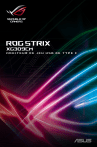
Öffentlicher Link aktualisiert
Der öffentliche Link zu Ihrem Chat wurde aktualisiert.